Implementar o cliente do Skype para Empresas no Microsoft 365 ou Office 365
Importante
O Skype para Empresas Online operado pela 21Vianet na China será descontinuado a 1 de outubro de 2023. Se ainda não atualizou os seus utilizadores do Skype para Empresas Online, estes serão automaticamente agendados para uma atualização assistida. Se quiser atualizar a sua organização para o Teams, recomendamos vivamente que comece a planear o seu caminho de atualização hoje mesmo. Lembre-se de que uma atualização bem-sucedida alinha a preparação técnica e do utilizador, por isso, certifique-se de que tira partido da nossa documentação de orientação de atualização enquanto navega para o Teams.
O Skype para Empresas Online, excluindo o serviço operado pela 21Vianet na China, foi descontinuado a 31 de julho de 2021.
Este artigo explica as opções de como o administrador pode implementar a aplicação Skype para Empresas para as pessoas na sua organização.
Antes de implementar o Skype para Empresas para os seus utilizadores, certifique-se de que efetua os passos 1 a 3 no artigo Configurar o Skype para Empresas Online. Desta forma, o Skype para Empresas será configurado com o seu domínio, todas as pessoas terão as respetivas licenças e terá configurado as MI e Configurar a presença no Skype para Empresas Online para a sua organização.
Nota
Para que os utilizadores instalem a aplicação Skype para Empresas, têm de ser administradores locais no respetivo PC ou dispositivo. Em alternativa, terão de fazer parte de um grupo local que possa instalar aplicações nos respetivos PC ou dispositivos. Se os seus utilizadores não irão ter permissão para instalar software nos respetivos dispositivos, terá de instalar a aplicação Skype para Empresas para os mesmos.
Para a maioria das pequenas e médias empresas
Instruções de instalação passo a passo: Se tiver uma pequena ou média empresa, recomendamos que peça aos seus utilizadores para instalarem a aplicação Skype para Empresas no respetivo PC. Aponte-os para estas instruções: Instalar o Skype para Empresas. Se estiverem a utilizar Macs, aponte-os para Configurar o Lync para Mac 2011 para Office 365. A aplicação Skype para Empresas é instalada separadamente das restantes aplicações do Office.
Microsoft 365 Apps para clientes empresariais: Se a sua empresa estiver a utilizar um plano do Office 365 que inclui o Microsoft 365 Apps para Grandes Empresas, como o plano E3, a aplicação Skype para Empresas é instalada ao mesmo tempo que os seus utilizadores transferem e instalam o Word, Excel, PowerPoint, etc. Isto também significa que não podem desinstalar o Skype para Empresas a menos que desinstalem todo o Office.
Escolher se pretende disponibilizar o Skype para Empresas aos seus utilizadores
Enquanto administrador , pode escolher se pretende disponibilizar a aplicação Skype para Empresas aos seus utilizadores.
Para controlar se todas as pessoas na sua empresa obtêm o software: inicie sessão no centro de administração do Microsoft 365, aceda a Instalar o meu software e, em seguida, selecione o software que pretende que esteja disponível para os utilizadores.
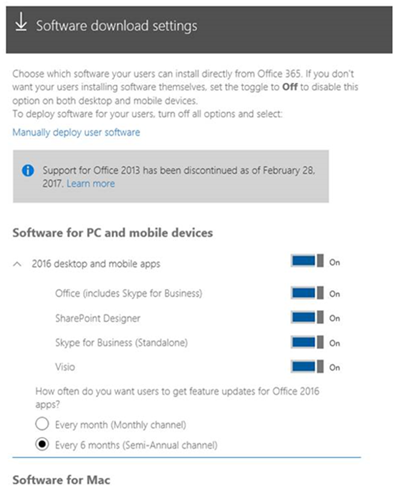
Para controlar se pessoas específicas na sua empresa obtêm o software: Inicie sessão no centro de administração do Microsoft 365, aceda a Utilizadores>Utilizadores Ativos, selecione a pessoa a quem pretende conceder acesso ao software e, em seguida, clique em Editar junto a Licenças de produto e ative ou desative a licença.
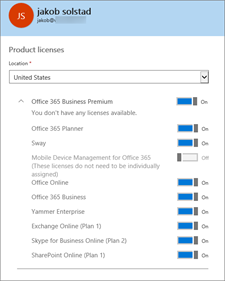
Nota
Se precisar de ver que planos estão atribuídos a pessoas na sua organização, inicie sessão no centro > de administração do Microsoft 365 Utilizadores>ativos. Selecione a pessoa na lista e, em seguida, procure em Licenças de produto. Se estiver a utilizar o centro de administração clássico, procure em Licença atribuída.
Implementar manualmente o Skype para Empresas para os seus utilizadores
Se quiser que os seus utilizadores instalem a aplicação Skype para Empresas a partir de uma localização na sua rede em vez de a partir da Internet, pode transferir os ficheiros de configuração. Para tal, aceda à secção Implementar manualmente software de utilizador do centro de administração do Microsoft 365. Em seguida, pode selecionar Instalar e guardar a configuração .exe ficheiro numa localização de rede.
Outra opção é transferir a aplicação Skype para Empresas Básica para os seus utilizadores. Pode transferir o Microsoft Skype para Empresas Básico (32 ou 64 Bits).
Para as aplicações completas e básicas do Skype para Empresas, depois de transferir os ficheiros de configuração, terá de enviar manualmente (por exemplo, por e-mail) o caminho de rede para os utilizadores para que possam executar o programa de configuração para instalar a aplicação no respetivo computador.
Também pode utilizar estas transferências para implementar a aplicação Skype para Empresas para os seus utilizadores através das ferramentas e processos de implementação de software existentes.
Para organizações maiores e empresariais
Nota
Esta secção aplica-se apenas à aplicação Skype para Empresas disponível através dos planos do Office 365. Se a sua organização estiver a utilizar uma versão licenciada em volume da aplicação Skype para Empresas, que é baseada no Windows Installer (MSI), consulte Personalizar a instalação do cliente Windows no Skype para Empresas Server.
Em muitas empresas ou grandes organizações, os utilizadores não têm permissão para instalar software nos respetivos computadores. Em vez disso, os departamentos de TI implementam o software necessário nos computadores dos utilizadores. Os departamentos de TI também podem querer controlar a quantidade de largura de banda da Internet ou da rede utilizada na respetiva organização, pelo que pretendem instalar software a partir de uma localização próxima na respetiva rede em vez de através da Internet ou através da rede empresarial.
Com o Office 365, tem várias opções para implementar a aplicação Skype para Empresas se quiser controlar a partir de onde está instalada. Algumas dessas opções incluem o seguinte:
Transfira a aplicação Skype para Empresas para a sua rede local a partir do centro de administração do Microsoft 365, conforme descrito em Implementar manualmente o Skype para Empresas para os seus utilizadores.
Utilize a Ferramenta de Implementação do Office para transferir o Microsoft 365 Apps para Grandes Empresas ou a aplicação Skype para Empresas para a sua rede local. Em seguida, utilize a Ferramenta de Implementação do Office para implementar a aplicação para os seus utilizadores. A Ferramenta de Implementação do Office permite-lhe controlar determinados aspetos da implementação, como idiomas e versão (32 bits ou 64 bits).
Utilize as ferramentas e processos de implementação de software existentes, como o Microsoft Endpoint Configuration Manager, para implementar o Microsoft 365 Apps para Grandes Empresas ou a aplicação Skype para Empresas para os seus utilizadores. Pode utilizar as suas ferramentas e processos existentes com a Ferramenta de Implementação do Office ou com o software que transferiu a partir do centro de administração do Microsoft 365.
Mais informações sobre como utilizar a Ferramenta de Implementação do Office
Para obter detalhes sobre como transferir a Ferramenta de Implementação do Office e mais informações sobre como instalar a aplicação Skype para Empresas e outras aplicações cliente do Office 365, consulte Gerir definições de transferência de software no Office 365.
Eis uma descrição geral dos passos envolvidos na utilização da Ferramenta de Implementação do Office para implementar uma aplicação:
Transfira a Ferramenta de Implementação do Office mais recente a partir do Centro de Transferências da Microsoft.
Crie o ficheiro configuration.xml a utilizar com a Ferramenta de Implementação do Office que tem as definições da aplicação cliente que pretende, como definir a versão (32 bits ou 64 bits), o idioma de instalação, etc.
Utilize a Ferramenta de Implementação do Office e o ficheiro configuration.xml para transferir os ficheiros de configuração para a sua rede local ou interna a partir da Rede de Entrega de Conteúdos (CDN) do Office.
Utilize a Ferramenta de Implementação do Office e o configuration.xml para instalar as aplicações cliente do Office, incluindo a aplicação Skype para Empresas.
Para obter detalhes sobre como utilizar a Ferramenta de Implementação do Office e o ficheiro configuration.xml, consulte os seguintes artigos:
Mais informações sobre como utilizar o Microsoft Endpoint Configuration Manager
Pode utilizar as ferramentas e processos de implementação de software existentes, como o Microsoft Endpoint Configuration Manager, para implementar a aplicação Skype para Empresas. Pode utilizar estas ferramentas e processos com o software que transfere a partir do centro de administração do Microsoft 365 ou com a Ferramenta de Implementação do Office.
Para obter mais informações sobre como utilizar o Configuration Manager para implementar software, veja os seguintes artigos:
Se estiver a implementar a aplicação Skype para Empresas como parte da implementação do Microsoft 365 Apps para Grandes Empresas, consulte Gerir o Microsoft 365 Apps para Grandes Empresas com o Configuration Manager.
Planear atualizações para a aplicação Skype para Empresas
Como parte da implementação da aplicação Skype para Empresas, tem de considerar como pretende obter atualizações após a instalação do Skype para Empresas. Estas atualizações podem incluir novas funcionalidades, atualizações de segurança ou atualizações não relacionadas com segurança, como atualizações que fornecem melhorias de estabilidade ou desempenho. Os dois aspetos principais que tem de considerar são:
A partir de onde pretende obter atualizações
Com que frequência pretende obter atualizações de funcionalidades
Embora possa controlar a origem das atualizações e a frequência com que obtém atualizações de funcionalidades, não pode escolher que atualizações de segurança específicas ou atualizações não relacionadas com segurança obtém.
A partir de onde obter atualizações
Por predefinição, após a instalação da aplicação Skype para Empresas, as atualizações serão transferidas automaticamente a partir da Internet quando estiverem disponíveis a partir da Microsoft. Se quiser ter mais controlo sobre quando ocorrem as atualizações ou a partir da qual as atualizações são instaladas, pode utilizar a Ferramenta de Implementação do Office ou a Política de Grupo para configurá-la.
Por exemplo, muitas organizações querem testar atualizações com um grupo de utilizadores antes de implementá-las em toda a organização. Pode fazê-lo utilizando a Ferramenta de Implementação do Office ou a Política de Grupo para configurar a aplicação Skype para Empresas para obter atualizações a partir de uma localização específica na sua rede, em vez de automaticamente a partir da Internet. Em seguida, pode utilizar a Ferramenta de Implementação do Office para transferir as atualizações todos os meses para a sua rede local.
Para obter mais informações sobre como funcionam as atualizações para software do Office 365, consulte estes artigos:
Descrição geral do processo de atualização do Microsoft 365 Apps para Grandes Empresas
Escolher como gerir atualizações do Microsoft 365 Apps para Grandes Empresas
Configurar definições de atualização para o Microsoft 365 Apps para Grandes Empresas
Com que frequência obtém atualizações de funcionalidades
Além de onde obtém atualizações, também pode controlar a frequência com que obtém novas funcionalidades para o cliente do Skype para Empresas. As duas opções são as seguintes:
Obter atualizações de funcionalidades todos os meses, se existirem novas funcionalidades
Obter atualizações de funcionalidades a cada seis meses
Para algumas organizações, querem tempo para testar novas funcionalidades, pelo que pretendem obter atualizações de funcionalidades apenas duas vezes por ano em vez de todos os meses.
Pode controlar a frequência com que obtém atualizações de funcionalidades com a Ferramenta de Implementação do Office ou a Política de Grupo para configurar o canal de atualização. A Via de Atualizações Mensais fornece-lhe atualizações de funcionalidades mensais (aproximadamente), enquanto o Canal Semi-Annual fornece atualizações de funcionalidades a cada seis meses. Para obter mais informações sobre canais, consulte Descrição geral dos canais de atualização do Microsoft 365 Apps para Grandes Empresas.
Tópicos relacionados
Instalar o Skype for Business Online
Licenciamento de complementos do Skype for Business e do Microsoft Teams